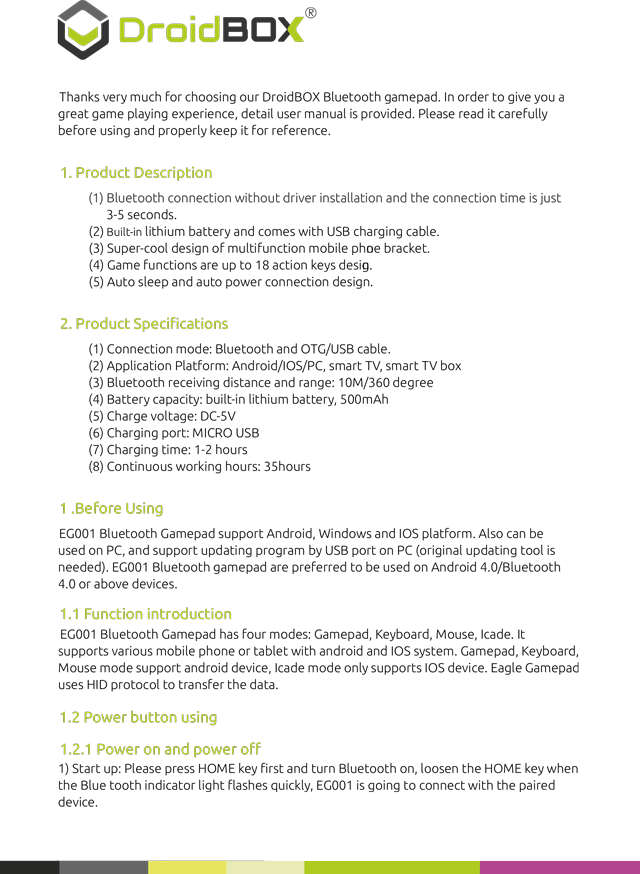So können Sie Ihr Gamepad mit DroiX koppeln:
Wir fügen den Text aus dem obigen Text ein, damit die Leute ihn leichter finden können. Diese Version hat keine Formatierung, die Tabellenlayouts finden Sie in den Abbildungen oben.
Vielen Dank, dass Sie sich für unser DroiX® Bluetooth Gamepad entschieden haben. Um Ihnen eine
großartiges Spielerlebnis, ausführliches Benutzerhandbuch wird mitgeliefert. Bitte lesen Sie es sorgfältig
vor dem Gebrauch und bewahren Sie es sorgfältig auf.
1. Produkt Beschreibung
(1) Bluetooth-Verbindung ohne Treiberinstallation und die Verbindungszeit beträgt nur
3-5 Sekunden.
(2) Eingebauter Lithium-Akku und USB-Ladekabel im Lieferumfang enthalten.
(3) Super-cooles Design der Multifunktions-Handyhalterung.
(4) Spielfunktionen sind bis zu 18 Aktionstasten Design.
(5) Automatischer Ruhezustand und automatischer Stromanschluss.
2. Produktspezifikationen
(1) Verbindungsmodus: Bluetooth und OTG/USB-Kabel.
(2) Anwendungsplattform: Android/IOS/PC, Smart-TV, Smart-TV-Box
(3) Bluetooth-Empfangsdistanz und Reichweite: 10M/360 Grad
(4) Batteriekapazität: eingebaute Lithium-Batterie, 500mAh
(5) Spannung aufladen: DC-5V
(6) Anschluss zum Aufladen: MICRO USB
(7) Aufladezeit: 1-2 Stunden
(8) Kontinuierliche Arbeitszeiten: 35Stunden
1. vor der Verwendung
EG001 Bluetooth Gamepad unterstützt Android, Windows und IOS Plattform. Kann auch sein
auf dem PC verwendet wird, und unterstützt die Aktualisierung des Programms über den USB-Anschluss des PCs (das ursprüngliche Aktualisierungsprogramm ist
benötigt). EG001 Bluetooth-Gamepads werden bevorzugt unter Android 4.0/Bluetooth verwendet.
4.0 oder höhere Geräte.
1.1 Einführung in die Funktion
EG001 Bluetooth Gamepad hat vier Modi: Gamepad, Tastatur, Maus, Icade. Es
unterstützt verschiedene Handys und Tablets mit Android- und IOS-Systemen. Gamepad, Tastatur,
Der Mausmodus unterstützt Android-Geräte, der Icade-Modus unterstützt nur IOS-Geräte. Eagle Gamepad
verwendet das HID-Protokoll zur Übertragung der Daten.
1.2 Einschaltknopf verwenden
1.2.1 Einschalten und Ausschalten
1) Einschalten: Bitte drücken Sie zuerst die HOME-Taste und schalten Sie Bluetooth ein, lösen Sie die HOME-Taste, wenn
die Blauzahn-Kontrollleuchte schnell blinkt, wird EG001 eine Verbindung mit dem gekoppelten
Gerät.
2) Reconnection-Funktion: Für die Geräte, die mit dem Gamepad verbunden sind, können Sie beim nächsten Mal, wenn Sie die
das Gamepad, müssen Sie nur Bluetooth einschalten, das Gamepad verbindet sich dann mit dem Gerät
automatisch. Wenn es nicht angeschlossen ist, schaltet sich EG001 nach 15 Sekunden ab, und dann
wiederholen Sie bitte den ersten Vorgang wie oben beschrieben.
3) Automatischer Ruhezustand: Wenn das Gamepad innerhalb von 10 Minuten nicht bedient wird, geht es automatisch in den Ruhezustand über.
Bitte schalten Sie Bluetooth aus und wieder ein oder drücken Sie die HOME-Taste, um es wieder zu aktivieren.
1.2.2 Kopplung und Verbindung
1) Wenn das Gamepad erfolgreich mit dem Gerät verbunden wurde, wechseln Sie in den Kopplungsmodus, indem Sie
Kombinationsschlüssel. Die Tastenkombinationen sind wie folgt:
Muster Gamepad Tastatur Maus Icade
Schlüssel
Kombination
Startseite+X Startseite+A Startseite+Y Startseite+B
Hinweis: Drücken Sie die Kombinationstasten, um automatisch zwischen Gamepad, Tastatur und Maus zu wechseln.
Muster, keine Notwendigkeit, gamepa abzuschalten
1.3 Zustand des Anzeigelichts
1) Bei niedrigem Batteriestand leuchtet die Anzeige rot und wird blau, wenn die Batterie voll ist.
Macht.
Hinweis: Bitte laden Sie das Gamepad auf, wenn Sie die rote Anzeigeleuchte sehen.
2) Blaues Licht für den Gamepad-Modus.
3) Rotes Licht für den Tastaturmodus.
4) Blaues und rotes Licht für den Mausmodus
5) Kein Licht für den Icade-Modus.
1.4 Zustand der Bluetooth-Anzeigeleuchte
1) Die Anzeige blinkt alle 2 Sekunden, wenn die Bluetooth-Verbindung erfolgreich hergestellt wurde.
2) Sie blinkt 1 Sekunde lang, wenn sich das Gamepad wieder mit dem Bluetooth-Gerät verbindet.
3) Schnelles Blinken bei der ersten Kopplung und Verbindung.
4) Wenn das Pairing oder die Wiederverbindung fehlschlägt, schaltet sich das System automatisch ab, drücken Sie die HOME-Taste
oder zum Starten aus- und einschalten.
2. Android (Gamepad-Modus)
2.1 Schalten Sie das Bluetooth des Mobiltelefons ein.
2.2 Schalten Sie die Bluetooth-Gamepad-Kopplung ein, drücken Sie die HOME-Taste und schalten Sie Bluetooth ein. Lösen Sie
die HOME-Taste, wenn die Bluetooth-Anzeigeleuchte schnell blinkt. Das Mobiltelefon findet
„EG001″, klicken Sie darauf, um zu koppeln und zu verbinden.
2.3 Drücken Sie zuerst auf „HOME" und dann auf „X", EG001 wird im „Gamepad"-Modus verbunden.
3. Fenster (Tastaturmodus)
3.1. Schalten Sie Bluetooth am Computer ein.
3.2. Bluetooth-Gamepad-Kopplung einschalten, HOME-Taste drücken, Bluetooth einschalten. Lösen Sie
die HOME-Taste, wenn die Blauzahn-Anzeigeleuchte schnell blinkt. Der Computer findet
„EG001″, klicken Sie darauf, um zu koppeln und zu verbinden. (Das Eagle-Gamepad unterstützt alle Emulatorspiele auf
PC)
3.3. Drücken Sie zuerst „HOME" und dann „A", EG001 wird im „Tastatur"-Modus verbunden.
3.4. Aufgrund der unterschiedlichen Bluetooth-Treiber für die verschiedenen Laptop- und PC-Marken,
sie erkennen möglicherweise kein freies Passwort bei der Bluetooth-Verbindung, dann können Sie wiederholt
Wenn das System „Paring des Eingabegeräts „0000 „Optionen" anzeigt, klicken Sie darauf und
verbinden.
4. Mausmodus (Hinweis: Android-Geräte müssen gerootet werden)
4.1 Schalten Sie das Bluetooth des Geräts ein.
4.2 Starten Sie das Pairing, drücken Sie die HOME-Taste, schalten Sie das Bluetooth des Gamepads ein und lösen Sie die HOME-Taste, wenn
die Anzeigeleuchte blinkt schnell, das Gerät findet: EG001″, klicken Sie darauf und stellen Sie die Verbindung her.
4.3 Drücken Sie die HOME-Taste und „Y", EG001 wird im Modus „Tastatur" verbunden.
4.4 Die linke Wippe dient zum Bewegen der Maus.
4.5 Die Taste „A" fungiert als linke Maustaste.
4.6 „B" dient als rechte Maustaste.
5.IOS (Icade-Modus)
5.1. Bluetooth auf dem IOS-Gerät einschalten
5.2. Bluetooth-Gamepad-Kopplung einschalten, HOME-Taste drücken, Bluetooth einschalten. Lösen Sie
die HOME-Taste, wenn die Blauzahn-Anzeigeleuchte schnell blinkt. Der Computer findet
„EG001″, klicken Sie darauf, um zu koppeln und zu verbinden.
5.3 Drücken Sie zuerst „HOME" und dann „B", EG001 wird im „Icade"-Modus verbunden.
5.4. IOS-Modus unterstützt Spiele im Icade-Format, durch kurzes Drücken der HOME-Taste können Sie diese ein- oder ausblenden
die Eingabemethoden der virtuellen Tastatur.